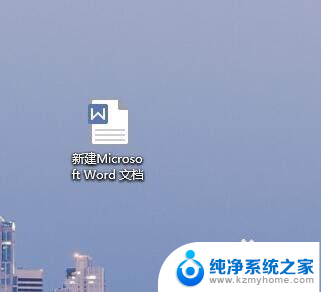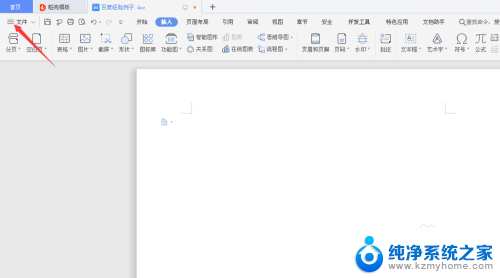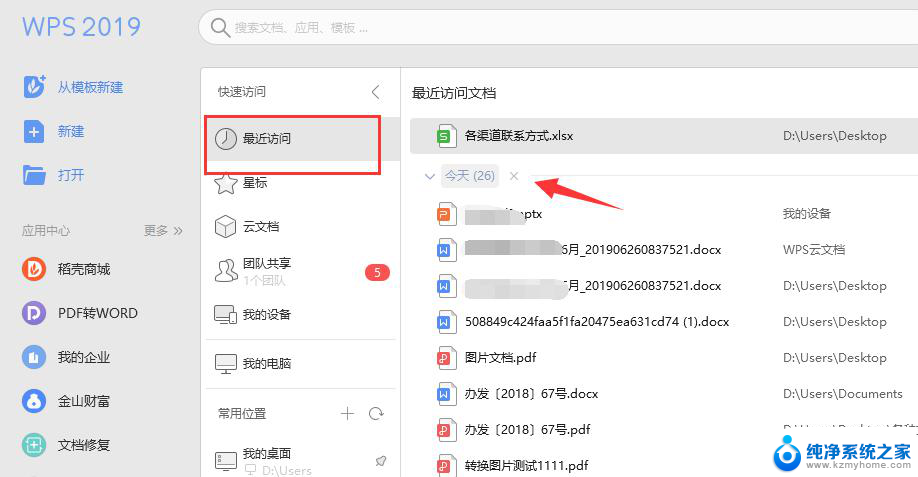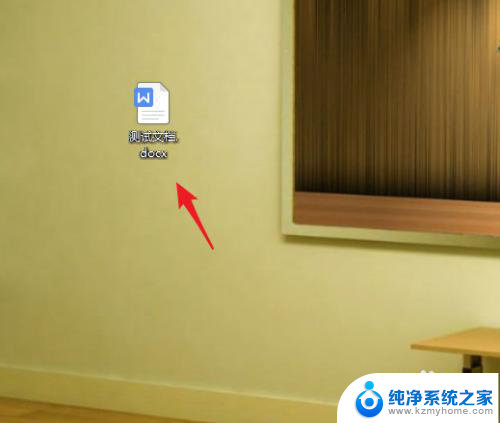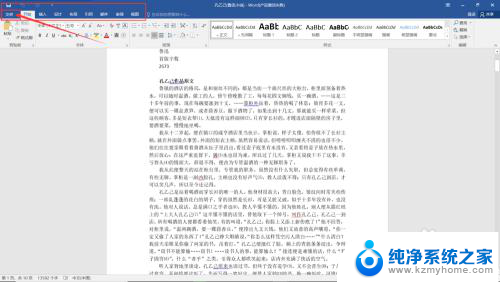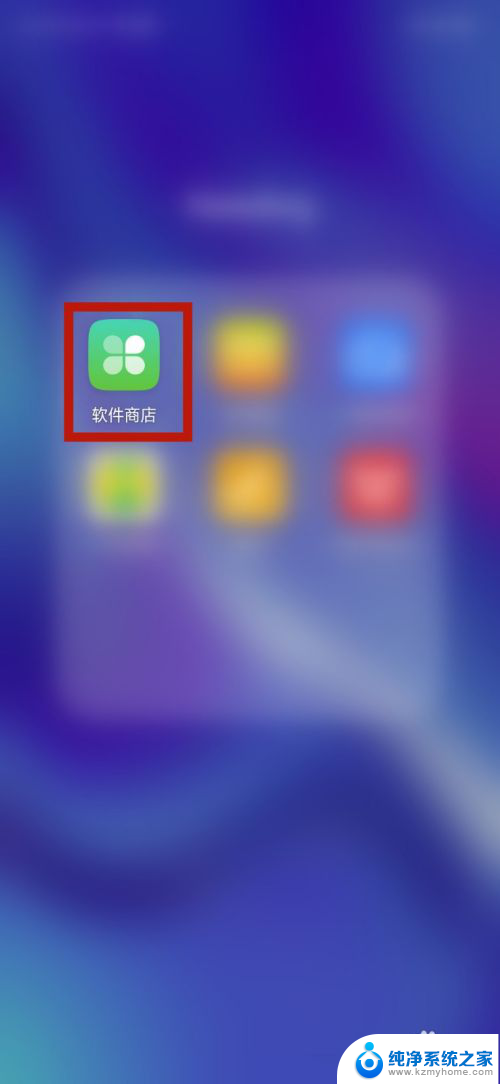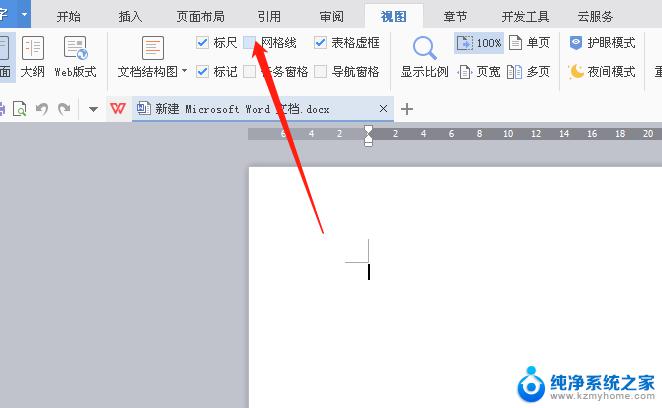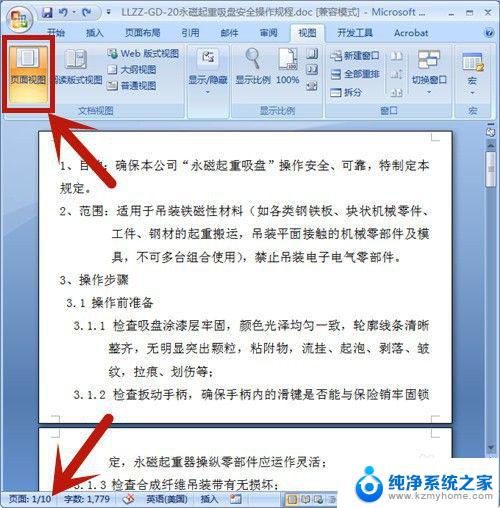怎么删除word最近使用的文档记录 Word文档最近使用记录的清除步骤
更新时间:2024-03-31 09:09:02作者:yang
在日常使用Word文档时,我们经常会打开、编辑和保存各种文件,而在频繁使用的过程中,Word会自动记录我们最近打开和编辑过的文档,方便我们快速找到需要的文件。但有时候我们可能不希望他人看到我们的操作记录,这时就需要清除Word文档的最近使用记录。接下来让我们一起了解一下如何删除Word文档的最近使用记录吧。
具体方法:
1.首先在我们的电脑桌面上新建一个word文档并点击它,如下图所示。
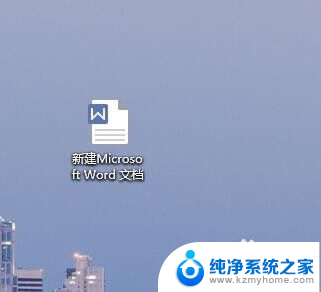
2.然后点击屏幕左上方的office图标,如下图所示。

3.接着点击word选项,如下图所示。
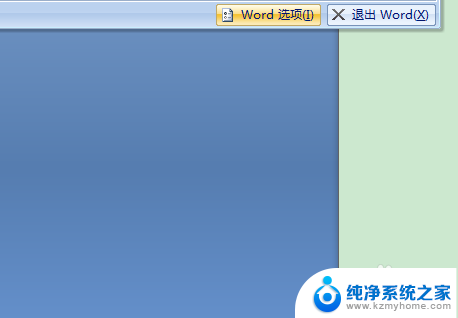
4.然后点击左侧的高级,如下图所示。
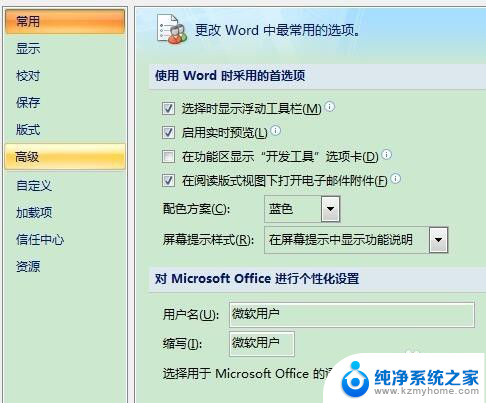
5.接着将显示此数目的最近使用的文档数量设置为0,如夏图所示。
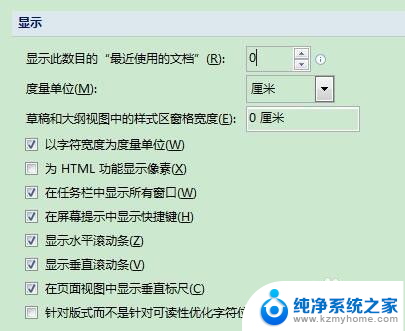
6.
最后点击确定就可以了。
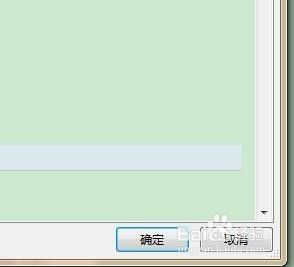
以上就是如何删除word最近使用的文档记录的全部内容,不熟悉的用户可以根据小编的方法来操作,希望能帮助到大家。